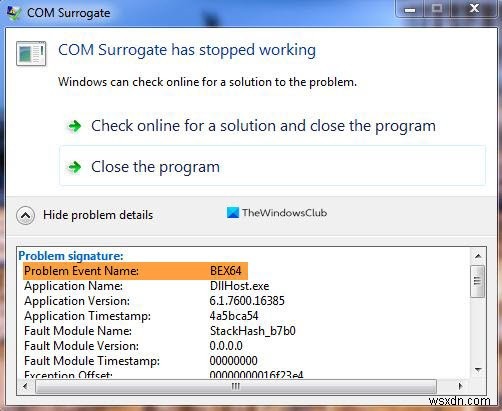ระบบขัดข้องด้วย ชื่อเหตุการณ์ปัญหา BEX64 มักจะรายงานหลังจากเกิดความผิดพลาดของแอปพลิเคชันหรือเกมของบุคคลที่สาม ผู้ใช้ที่ได้รับผลกระทบส่วนใหญ่รายงานว่าในกรณีของพวกเขา การขัดข้องดูเหมือนจะเกิดขึ้นแบบสุ่มหรือเมื่อมีการดำเนินกิจกรรมที่มีความต้องการสูง
COM Surrogate หยุดทำงาน ปัญหาชื่อเหตุการณ์ BEX64
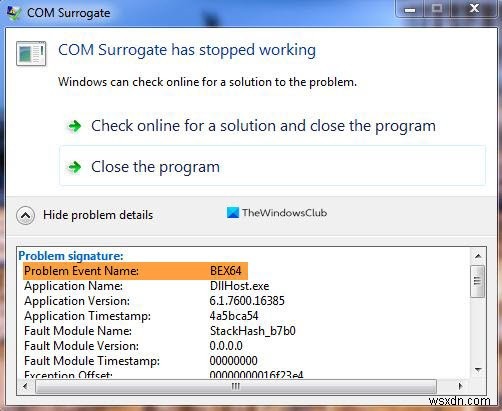
ชื่อเหตุการณ์ปัญหา BEX64
นี่เป็นขั้นตอนไม่กี่ขั้นตอนที่ผู้ใช้สามารถใช้เพื่อแก้ไขข้อผิดพลาดชื่อเหตุการณ์เหตุการณ์ BEX64
- ติดตั้งโปรแกรมที่คุณเห็นข้อผิดพลาดนี้อีกครั้ง
- แก้ปัญหาในสถานะคลีนบูต
- ปิดใช้งานการป้องกันการดำเนินการข้อมูล
ให้เราดูขั้นตอนที่อธิบายไว้ข้างต้น
1] ติดตั้งโปรแกรมที่คุณเห็นข้อผิดพลาดนี้อีกครั้ง

ผู้ใช้ควรพิจารณาติดตั้งโปรแกรมใหม่ที่มีข้อผิดพลาด วิธีที่เหมาะสมในการติดตั้งโปรแกรมซอฟต์แวร์อีกครั้งคือถอนการติดตั้ง แล้ว ติดตั้งใหม่ จากแหล่งการติดตั้งที่อัปเดตที่สุด
ในการดำเนินการนี้ ไปที่ช่องค้นหาและพิมพ์ แอปและคุณลักษณะ
เลื่อนดูและคลิกโปรแกรมที่ได้รับผลกระทบ จากนั้นคลิกถอนการติดตั้ง
เมื่อดำเนินการเสร็จแล้ว ให้หาแหล่งการติดตั้งที่อัปเดตที่สุดของโปรแกรมที่คุณพบแล้วติดตั้งใหม่
2] แก้ไขปัญหาในสถานะคลีนบูต

ไปที่ช่องค้นหาบนแถบงาน พิมพ์ แล้วเลือก การกำหนดค่าระบบ
ใน บริการ แท็บของการกำหนดค่าระบบ เลือก ซ่อนบริการของ Microsoft ทั้งหมด หลังจากนั้น จากนั้นเลือก ปิดการใช้งานทั้งหมด
ไปที่ การเริ่มต้นใช้งาน แท็บของ การกำหนดค่าระบบ แล้วเลือก เปิดตัวจัดการงาน

ภายใต้ การเริ่มต้นใช้งาน ใน ตัวจัดการงาน สำหรับรายการเริ่มต้นแต่ละรายการ ให้เลือกรายการแล้วเลือก ปิดใช้งาน มัน.

ตอนนี้กลับมาที่ การเริ่มต้นใช้งาน แท็บของการกำหนดค่าระบบ เลือก ตกลง . เมื่อคุณรีสตาร์ทคอมพิวเตอร์ คอมพิวเตอร์จะอยู่ในสภาพแวดล้อมแบบคลีนบูต ทำตามขั้นตอนการแก้ปัญหาคลีนบูตเพื่อติดตั้ง ถอนการติดตั้ง หรือเรียกใช้แอปพลิเคชันของคุณ
คอมพิวเตอร์ของคุณอาจสูญเสียฟังก์ชันการทำงานบางอย่างไปชั่วคราวในขณะที่อยู่ในสภาพแวดล้อมแบบคลีนบูต รีเซ็ตคอมพิวเตอร์ให้เริ่มทำงานตามปกติหลังจากการแก้ไขปัญหาคลีนบูตและทำงานต่อ
3] ปิดใช้งานการป้องกันการดำเนินการข้อมูล
ตัวกรองการป้องกันการดำเนินการข้อมูลเป็นชุดของเทคโนโลยีซอฟต์แวร์ที่ทำการตรวจสอบเพิ่มเติมในหน่วยความจำเพื่อป้องกันไม่ให้โค้ดที่เป็นอันตรายทำงานบนระบบ อย่างไรก็ตาม ในบางกรณี ตัวกรองความปลอดภัยนี้อาจป้องกันมากเกินไปและทำให้แอปพลิเคชันบางตัวทำงานไม่ถูกต้อง

หากสถานการณ์นี้ใช้ได้ คุณควรจะสามารถแก้ไขปัญหาได้โดยการปิดใช้งานตัวกรองการป้องกันการดำเนินการข้อมูลด้วยคำสั่ง swift CMD:
กด แป้น Windows + R เพื่อเปิด วิ่ง กล่องโต้ตอบ ถัดไป พิมพ์ ‘cmd’ ในกล่องข้อความแล้วกด Ctrl + Shift + Enter เพื่อเปิดพรอมต์คำสั่งที่ยกระดับ เมื่อได้รับแจ้งจาก UAC (การควบคุมบัญชีผู้ใช้) คลิก ใช่ เพื่อให้สิทธิ์ผู้ดูแลระบบ
เมื่อคุณอยู่ในพรอมต์ CMD ที่ยกระดับแล้ว ให้พิมพ์คำสั่ง g ต่อไปนี้แล้วกด Enter เพื่อเรียกใช้:
bcdedit.exe /set {current} nx AlwaysOff หลังจากที่ประมวลผลคำสั่งสำเร็จแล้ว คุณได้ปิดใช้ตัวกรองป้องกันการดำเนินการข้อมูลแล้ว
รีสตาร์ทคอมพิวเตอร์ รอให้บูตเครื่องอีกครั้ง จากนั้นทำซ้ำการดำเนินการที่เคยก่อให้เกิดปัญหาและดูว่าปัญหาได้รับการแก้ไขแล้วหรือไม่